


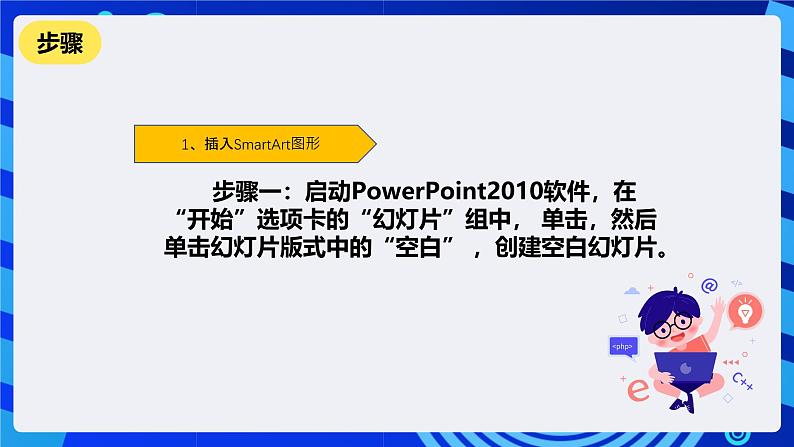



所属成套资源:清华大学版信息技术四下课件PPT全套
信息技术四年级下册第9课 蝴蝶一生——在幻灯片中插入SmartArt图形完整版ppt课件
展开
这是一份信息技术四年级下册第9课 蝴蝶一生——在幻灯片中插入SmartArt图形完整版ppt课件,共14页。PPT课件主要包含了任务导航,保存文件,知识着陆,创作天地等内容,欢迎下载使用。
蝴蝶是昆虫中的一类。蝴蝶一生发育要经过完全变态,即要经过四个阶段:受精卵、幼虫、蛹、成虫。 本课将制作介绍蝴蝶发育的四个阶段的演示文稿灯片中插SmartArt图形,其中的部分幻灯片画面。
SmartArt是信息和观点的视觉表示形式。可以通过从多种不同布局中进行选择来创建SmartArt图形,从而快速、轻松有效地传达信息。
1、插入SmartArt图形
步骤一:启动PwerPint2010软件,在“开始”选项卡的“幻灯片”组中, 单击,然后单击幻灯片版式中的“空白” ,创建空白幻灯片。
步骤二:在“插入”选项卡的“插图”组中,单击SmartArt。
步骤三:在“选择SmartArt图形”对话框中,单击所需的类型和布局,如 “关系”类型中的“射线列表”布局。
步骤四:单击“确定”按钮后,我们便可以在幻灯片上看到SmartArt图形的外观。 步骤五:单击中心形状,在弹出的“插入图片”对话框中,单击所选的图片,然后单击“确定”按钮,此时,中心形状中就插入了一张图片。
在要向其中添加另一个形状的SmartArt图形上右击,在弹出的快捷菜单 中,选择“添加形状”下的“在后面添加形状”命令。
2.在smartart图形中添加形状
我们发现在SmartArt图形中添加了新形状。
可以通过“文本”窗格输入和编辑在SmartArt图形中显示的文字。“文本”窗格显示在SmartArt图形的左侧。在“文本”窗格中添加和编辑内容时,SmartArt图形会自动更新。 单击“文本”窗格中的“[文本]”,然后输入文本内容,如“受精卵” 。
3.向smartart图形中添加文字
将演示文稿以“蝴蝶一生”为文件名,保存在自己的文件夹。
1.如果要在幻灯片上插入SmartArt图形,可以在“选择SmartArt图形”对 话框中,单击所需的类型和布局。 2.要在SmartArt图形中添加形状,可以在“SmartArt工具”下的“设计” 选项卡上,在“创建图形”组中单击“添加形状”的下拉箭头。 3.通过“文本”窗格可输人和编辑在SmartArt图形中显示的文字。
1制作演示文稿“蝴蝶百科”。 2.从网上搜集介绍蝴蝶之最、蝴蝶天敌和组成蝴蝶图册的图片、文字等资料,并下载到自己的文件夹中。
相关课件
这是一份信息技术四年级下册第一单元 绝美大地第4课 独特景观——在幻灯片中插入文本框优秀ppt课件,共12页。PPT课件主要包含了任务导航,插入新幻灯片,插入文本框,更改文本的行间距,美化幻灯片,知识着陆,创作天地等内容,欢迎下载使用。
这是一份小学信息技术清华大学版四年级下册第3课 瑞丽风情——在幻灯片中插入图片优质图片ppt课件,共14页。PPT课件主要包含了任务导航,打开演示文稿,插入图片,保存文件,知识着陆,创作天地等内容,欢迎下载使用。
这是一份黔教版第六册第4课 在幻灯片中插入图片完美版图片ppt课件,共12页。PPT课件主要包含了问题三图片太大等内容,欢迎下载使用。









